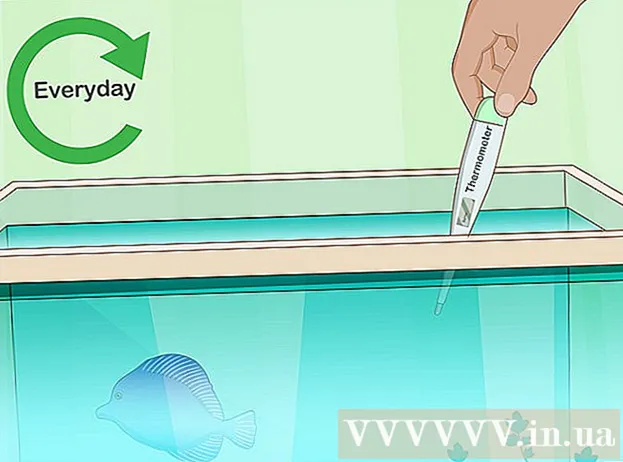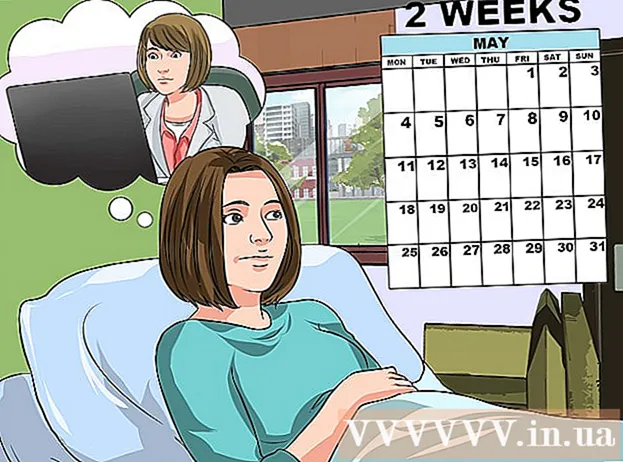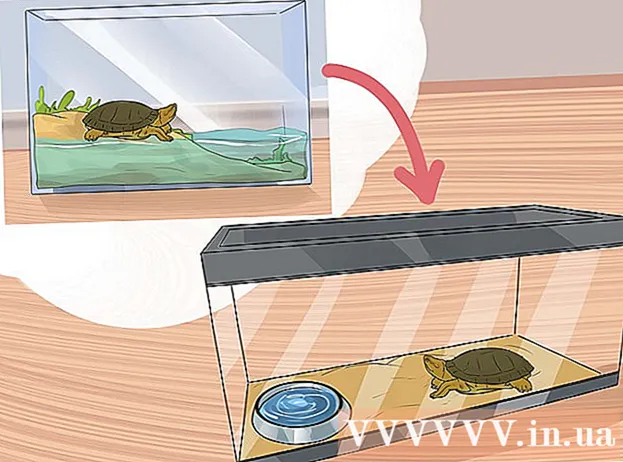מְחַבֵּר:
John Pratt
תאריך הבריאה:
16 פברואר 2021
תאריך עדכון:
1 יולי 2024

תוֹכֶן
הליך ההתקנה מחדש של מחשב נייד הוא די פשוט בימים אלה. ייתכן כי יצרן המחשבים הניידים סיפק DVD המכיל את מערכת ההפעלה השלמה, יחד עם מנהלי התקנים ושירותים, או שאולי נוצרה מחיצת שחזור בכונן הקשיח.
לדרוך
 קבע איזו שיטת תיקון מסופקת על ידי היצרן. אם לא קיבלת תקליטורי DVD עם המחשב האישי שלך, בטוח שיש לך מחיצת התאוששות. אם יש לך קבוצה של תקליטורי DVD לשחזור, כמעט בטוח שאין לך מחיצת שחזור.
קבע איזו שיטת תיקון מסופקת על ידי היצרן. אם לא קיבלת תקליטורי DVD עם המחשב האישי שלך, בטוח שיש לך מחיצת התאוששות. אם יש לך קבוצה של תקליטורי DVD לשחזור, כמעט בטוח שאין לך מחיצת שחזור.  הכנס את הדיסק המכיל את מערכת ההפעלה לכונן התקליטורים / DVD שלך. הדיסק יתחיל בדרך כלל באופן אוטומטי ויפתח תפריט. בחר באפשרות להתקנת מערכת ההפעלה מחדש.
הכנס את הדיסק המכיל את מערכת ההפעלה לכונן התקליטורים / DVD שלך. הדיסק יתחיל בדרך כלל באופן אוטומטי ויפתח תפריט. בחר באפשרות להתקנת מערכת ההפעלה מחדש. - אם התקליטור אינו אתחול מעצמו, עבור לחוקר ולחץ לחיצה ימנית על הכונן המכיל את דיסק השחזור. לחץ על "הפעלה אוטומטית".
 עברו על ההליך בשלבים. אם אתה רחוק מהמחשב שלך לזמן מה, ההליך יפסיק בשלב הבא וימתין לקלט ממך. פעל לפי ההנחיות, התאזר בסבלנות והתנגד לפיתוי להתחיל ללחוץ על כפתורים.
עברו על ההליך בשלבים. אם אתה רחוק מהמחשב שלך לזמן מה, ההליך יפסיק בשלב הבא וימתין לקלט ממך. פעל לפי ההנחיות, התאזר בסבלנות והתנגד לפיתוי להתחיל ללחוץ על כפתורים. - אם אתה מתכוון לעצב מחדש את הכונן הקשיח של המחשב הנייד שלך, קבל את הגדרות ברירת המחדל שצוינו על ידי דיסק ההתקנה.
 למחשב תהיה התקנה חדשה לחלוטין לאחר שעבר הליך זה.
למחשב תהיה התקנה חדשה לחלוטין לאחר שעבר הליך זה. הכנס את הדיסק המכיל את מנהלי ההתקן והשירותים המסופקים על ידי היצרן לכונן. התקן תחילה את מנהלי ההתקנים של ערכת השבבים.
הכנס את הדיסק המכיל את מנהלי ההתקן והשירותים המסופקים על ידי היצרן לכונן. התקן תחילה את מנהלי ההתקנים של ערכת השבבים. - בחלק מהתקליטורים יש אפשרות למתחילים פשוטים כדי למנוע בלבול. אחרת, תצטרך לבחור בעצמך את מנהל ההתקן הנכון עבור ערכת השבבים. בדרך כלל לאלה יש שם שונה משאר מנהלי ההתקנים, כמו למשל עבור וידאו וסאונד. לעתים קרובות אלה מתייחסים לנורתברידג 'או ללוח האם.
 הפעל מחדש את המחשב כשתתבקש לעשות זאת.
הפעל מחדש את המחשב כשתתבקש לעשות זאת. המשך ברשימה, התקן את מנהלי ההתקנים עבור וידאו, סאונד ומכשירים אחרים. חלק מהיצרנים נותנים מספר מוגבל של אפשרויות, שלאחריהן כל מנהלי ההתקנים מותקנים בסדר הנכון, ולאחר מכן מתבצע אתחול אוטומטי, הדרוש להמשך השלמת ההליך. הנהג היחיד שחשוב הוא מנהל ההתקן של ערכת השבבים. ניתן להתקין את כל האחרים בכל סדר.
המשך ברשימה, התקן את מנהלי ההתקנים עבור וידאו, סאונד ומכשירים אחרים. חלק מהיצרנים נותנים מספר מוגבל של אפשרויות, שלאחריהן כל מנהלי ההתקנים מותקנים בסדר הנכון, ולאחר מכן מתבצע אתחול אוטומטי, הדרוש להמשך השלמת ההליך. הנהג היחיד שחשוב הוא מנהל ההתקן של ערכת השבבים. ניתן להתקין את כל האחרים בכל סדר.  התקן את התוכניות שאתה צריך, הכלולות במחשב שלך לאחר התקנת מנהלי ההתקן.
התקן את התוכניות שאתה צריך, הכלולות במחשב שלך לאחר התקנת מנהלי ההתקן.
שיטה 1 מתוך 1: התקנה מחדש של מחשב נייד באמצעות מחיצת השחזור
 הפעל מחדש את המחשב. לאחר הפעלת המחשב, לחץ שוב ושוב על F10 (זה בדרך כלל המקש הנכון) עד שהמכשיר יאותחל ומציג את תפריט המחיצה. כאן תוכלו לבחור בין אפשרויות לשחזור או להתקנה מחדש של המערכת (עיצוב מחדש וטעינה מחדש).
הפעל מחדש את המחשב. לאחר הפעלת המחשב, לחץ שוב ושוב על F10 (זה בדרך כלל המקש הנכון) עד שהמכשיר יאותחל ומציג את תפריט המחיצה. כאן תוכלו לבחור בין אפשרויות לשחזור או להתקנה מחדש של המערכת (עיצוב מחדש וטעינה מחדש).  בחר באפשרות להתקנת מערכת נקייה וחדשה. הדבר הנהדר בכך הוא שאתה לא צריך לעשות שום דבר אחר. מחיצת השחזור תשלים את תוכנית העיצוב, תתקין מחדש את מערכת ההפעלה, תתקין מנהלי התקנים וכל התוכנות המקוריות שהגיעו עם המחשב הנייד.
בחר באפשרות להתקנת מערכת נקייה וחדשה. הדבר הנהדר בכך הוא שאתה לא צריך לעשות שום דבר אחר. מחיצת השחזור תשלים את תוכנית העיצוב, תתקין מחדש את מערכת ההפעלה, תתקין מנהלי התקנים וכל התוכנות המקוריות שהגיעו עם המחשב הנייד.
אזהרות
- כל הנתונים שלך יימחקו בעת התקנת המחשב הנייד שלך מחדש! אז דאגו לגבות את כל הנתונים שלכם לכונן חיצוני מראש. ברגע שתהליך ההתקנה מחדש חלף על נקודה מסוימת, אין דרך חזרה. אתה כבר לא יכול לשנות את דעתך ומערכת ההפעלה שלך, יחד עם כל הנתונים שלך, נעלמו.